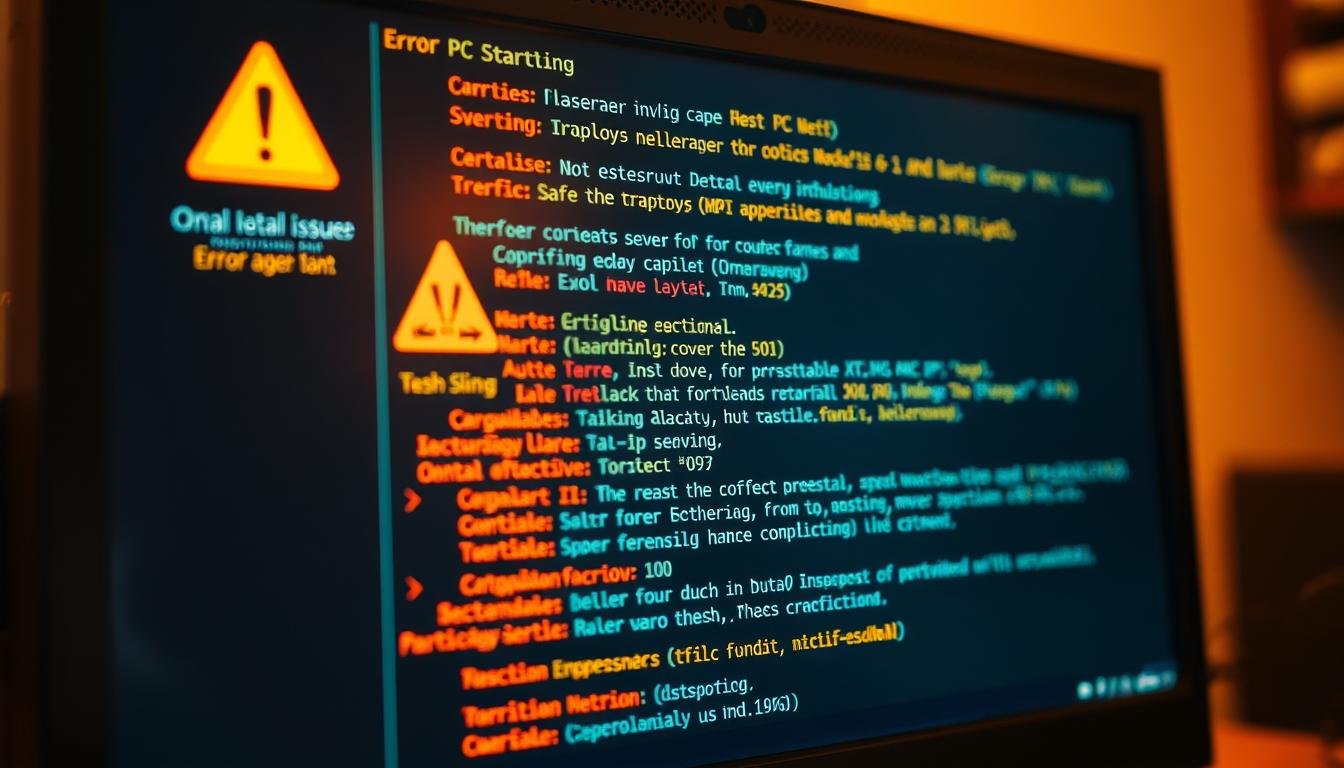Wenn der Computer nicht hochfährt, kann dies schnell zur Frustration führen. Ein PC startet nicht aus verschiedenen Gründen, die von einfachen Stromversorgungsproblemen bis hin zu komplexen Hardware-Defekten reichen können.
Moderne Computer verfügen über zahlreiche Sicherheitsmechanismen, die beim Systemstart aktiviert werden. Unerwartete Probleme wie ein schwarzer Bildschirm oder anhaltende Bootfehler signalisieren, dass eine gründliche Diagnose erforderlich ist.
Die häufigsten Ursachen für einen Computer, der nicht hochfährt, umfassen Stromversorgungsprobleme, defekte Hardware-Komponenten, Softwarekonflikte und BIOS-Einstellungsfehler. In diesem Artikel erklären wir Schritt für Schritt, wie Sie diese Herausforderungen effektiv bewältigen können.
Unser Ziel ist es, Ihnen praktische Lösungen zu bieten, damit Sie Ihren PC schnell und unkompliziert wieder zum Laufen bringen können. Bleiben Sie geduldig und folgen Sie unseren systematischen Troubleshooting-Schritten.
Grundlegende Überprüfungen bei Startproblemen
Wenn Ihr PC nicht startet und Sie einen Schwarzen Bildschirm sehen, ist systematisches Vorgehen der Schlüssel, um Startprobleme zu beheben. Die folgenden Schritte helfen Ihnen, die Ursache zu identifizieren und zu lösen.
Bevor Sie in Panik verfallen, gibt es einige grundlegende Überprüfungen, die Sie durchführen können. Diese einfachen Diagnosen können oft komplexe Probleme aufdecken und Ihnen helfen, Ihren Computer wieder zum Laufen zu bringen.
Stromversorgung und Kabelverbindungen prüfen
- Netzkabel fest und sicher anschließen
- Steckdose mit anderem Gerät testen
- Netzteilschalter kontrollieren
- Alle internen Stromkabel überprüfen
Überprüfung des Netzteils und der Hauptplatine
Das Netzteil ist oft die Hauptursache für Startprobleme. Ein defektes Netzteil kann einen Schwarzen Bildschirm verursachen und verhindert den normalen Systemstart.
| Symptom | Mögliche Ursache | Lösung |
|---|---|---|
| Keine Reaktion | Defektes Netzteil | Netzteil austauschen |
| Kurzes Summen | Kurzschluss | Komponenten einzeln testen |
| Sporadische Starts | Lockere Verbindungen | Alle Anschlüsse festziehen |
Monitor und Displayanschlüsse kontrollieren
- Monitorkabel auf festen Sitz prüfen
- Alternative Anschlüsse ausprobieren
- Monitor-Einstellungen überprüfen
- Grafikkarten-Treiber aktualisieren
Tipp: Beginnen Sie immer mit den einfachsten Lösungen und arbeiten Sie sich zu komplexeren Überprüfungen vor.
Durch diese systematische Vorgehensweise können Sie die meisten Startprobleme selbst diagnostizieren und beheben, ohne sofort professionelle Hilfe in Anspruch nehmen zu müssen.
PC startet nicht – Häufigste Ursachen
Wenn ein PC nicht startet, können verschiedene Probleme die Ursache sein. Es ist wichtig, zwischen Hardware-Problemen und Software-Problemen zu unterscheiden, um die richtige Lösung zu finden.
Hardware-Probleme sind oft physische Defekte, die den Systemstart verhindern. Zu den häufigsten Ursachen gehören:
- Defekte Stromversorgungskomponenten
- Beschädigte Hauptplatine
- Fehlerhafte Arbeitsspeicher-Module
- Problematische Festplatten oder SSDs
Software-Probleme können ebenso kritisch sein. Typische Szenarien, die einen PC am Starten hindern, umfassen:
- Beschädigte Systemdateien
- Fehlerhafte Windows-Installationen
- Treiberkonflikte
- Virusinfektionen
Moderne PCs haben komplexe Startsysteme. Neue Technologien wie UEFI-BIOS und schnelle SSDs haben die Diagnose von Startproblemen verändert. Professionelle Fehlerbehebung erfordert systematisches Vorgehen und technisches Verständnis.
Tipp: Dokumentieren Sie immer Fehlermeldungen oder ungewöhnliche Systemreaktionen bei Startproblemen.
Hardware-Probleme erkennen und beheben
Hardware-Probleme können Startprobleme verursachen und die Leistung Ihres PCs erheblich beeinträchtigen. Eine systematische Diagnose hilft, diese Probleme schnell und effektiv zu identifizieren und zu lösen.
Die Fehlersuche bei Hardware-Problemen erfordert Geduld und methodisches Vorgehen. Nachfolgend zeigen wir Ihnen, wie Sie Startprobleme beheben können.
RAM und Arbeitsspeicher testen
Defekte Arbeitsspeichermodule können erhebliche Systemstörungen verursachen. Nutzen Sie integrierte Diagnosetools wie Windows Memory Diagnostic oder Memtest86, um RAM-Fehler zu erkennen.
- Starten Sie den PC mit Diagnose-Software
- Überprüfen Sie alle Arbeitsspeichermodule
- Ersetzen Sie fehlerhafte RAM-Riegel
Festplatte und SSD überprüfen
Festplatten und SSDs sind anfällig für Sektorfehler und Verschleiß. Verwenden Sie integrierte Windows-Tools oder professionelle Software zur Überprüfung der Datenträgergesundheit.
- Nutzen Sie den Datenträger-Überprüfungs-Assistenten
- Führen Sie CHKDSK-Scans durch
- Prüfen Sie S.M.A.R.T.-Statuswerte
Grafikkarten-Probleme diagnostizieren
Grafikkarten können Startprobleme verursachen. Aktualisieren Sie Treiber, überprüfen Sie Anschlüsse und reinigen Sie die Karte, um Fehlfunktionen zu vermeiden.
- Treiber aktualisieren
- Grafikkarte fest einsetzen
- Auf Verschmutzungen prüfen
Die richtige Diagnose und Behebung von Hardware-Problemen kann Ihren PC wieder in Bestform bringen und Startprobleme zuverlässig lösen.
BIOS-Einstellungen und Bootprobleme
BIOS-Fehler können komplexe Startprobleme verursachen. Moderne Computer nutzen heute meist UEFI-BIOS-Systeme, die erweiterte Funktionen zur Fehlerbehebung bieten. Diese fortschrittliche Firmware spielt eine entscheidende Rolle beim Systemstart und kann Startprobleme beheben oder verhindern.

- BIOS-Einstellungen überprüfen
- Firmware-Version aktualisieren
- Standardeinstellungen wiederherstellen
- Bootsequenz kontrollieren
Bei Startproblemen kann das Zurücksetzen der BIOS-Konfiguration helfen. Dazu gibt es zwei Hauptmethoden:
- Manuelle BIOS-Konfiguration über Tastenkombinationen
- Verwendung der CMOS-Batterie zum Zurücksetzen
| BIOS-Problem | Mögliche Ursache | Lösungsansatz |
|---|---|---|
| Boot-Fehler | Falsche Bootsequenz | BIOS-Einstellungen korrigieren |
| Hardware-Erkennung | Veraltete Firmware | BIOS-Update durchführen |
| Systemstart blockiert | Fehlkonfiguration | Werkseinstellungen wiederherstellen |
Professionelle Nutzer sollten BIOS-Fehler sorgfältig dokumentieren. Notieren Sie Fehlermeldungen, Systemverhalten und durchgeführte Änderungen. Diese Informationen helfen bei der gezielten Fehlersuche und können Techniksupport unterstützen.
Windows-Startprobleme beheben
Wenn Ihr Windows-Computer Probleme beim Start hat, gibt es mehrere effektive Methoden, um die Situation zu verbessern. Die folgenden Strategien helfen Ihnen, Systemfehler zu diagnostizieren und zu beheben.
Windows bietet verschiedene integrierte Werkzeuge, um Startschwierigkeiten zu bewältigen. Die wichtigsten Lösungsansätze umfassen den Abgesicherter Modus, Systemwiederherstellung und spezielle Reparaturoptionen.
Abgesicherter Modus starten
Der Abgesicherter Modus ist ein wichtiges Diagnose-Tool für Windows-Systeme. In diesem Modus lädt Windows nur die grundlegendsten Treiber und Dienste, was die Fehlersuche erleichtert.
- Starten Sie den Computer neu
- Drücken Sie während des Ladens wiederholt die F8-Taste
- Wählen Sie „Abgesicherter Modus“ aus dem Startmenü
Systemwiederherstellung durchführen
Die Systemwiederherstellung ermöglicht es Ihnen, Windows auf einen früheren funktionsfähigen Zustand zurückzusetzen, ohne persönliche Dateien zu löschen.
- Öffnen Sie die Systemwiederherstellung über die Systemsteuerung
- Wählen Sie einen Wiederherstellungspunkt
- Starten Sie den Wiederherstellungsprozess
Windows-Reparaturoptionen nutzen
Windows bietet umfangreiche Reparaturtools, die bei komplexeren Startproblemen helfen können.
| Reparaturoption | Funktionalität |
|---|---|
| Startup Repair | Automatische Fehlerdiagnose und -behebung |
| Systemimage-Wiederherstellung | Komplett-Systemwiederherstellung von Sicherungskopien |
| Erweiterte Startoptionen | Manuelle Fehlerdiagnose und Reparatur |
Bei anhaltenden Problemen empfiehlt sich die Konsultation eines IT-Fachmanns, um größere Systemschäden zu vermeiden.
Virus- und Malware-bedingte Startschwierigkeiten
Viren und Malware können gravierende Startprobleme verursachen und die Funktionsfähigkeit Ihres PCs erheblich beeinträchtigen. Diese Schadsoftware greift tief in das Betriebssystem ein und kann Software-Probleme auslösen, die das Hochfahren des Systems verhindern.
Die häufigsten Anzeichen für eine Malware-Infektion beim Systemstart sind:
- Unerwartete Fehlermeldungen während des Ladens
- Plötzliche Systemabstürze
- Verlangsamte Startsequenz
- Unbekannte Prozesse im Hintergrund
Zur Behebung von Startproblemen durch Malware empfehlen wir folgende Schritte:
- Starten Sie den PC im abgesicherten Modus
- Führen Sie eine umfassende Virenscannung durch
- Aktualisieren Sie Ihre Sicherheitssoftware
- Entfernen Sie verdächtige Programme
Moderne Antiviren-Tools können Schadsoftware bereits vor dem vollständigen Systemstart erkennen und blockieren. Professionelle Sicherheitslösungen bieten zusätzlichen Schutz gegen komplexe Malware-Bedrohungen, die Startprobleme verursachen können.
Regelmäßige Systemupdates und vorsichtiges Surfing im Internet sind entscheidend, um Software-Probleme durch Viren zu minimieren.
Physikalische vs. Logische Fehler beim Systemstart
Computersysteme können verschiedene Probleme beim Start aufweisen, die entweder physikalische Hardware-Probleme oder logische Software-Probleme sein können. Das Erkennen und Unterscheiden dieser Fehlertypen ist entscheidend für eine effektive Fehlerbehebung.
Beim Umgang mit Systemstartproblemen müssen Nutzer zwischen zwei Hauptkategorien unterscheiden:
- Physikalische Hardware-Probleme
- Logische Software-Probleme
Hardwaredefekte identifizieren
Hardware-Probleme treten oft durch physische Schäden oder Komponentenausfälle auf. Typische Anzeichen sind unerwartete Geräusche, Hardwarevibration oder kompletter Systemausfall.
| Hardwarekomponente | Mögliche Fehlerquelle |
|---|---|
| RAM | Speicherriegel-Defekte |
| Festplatte | Sektorenfehler |
| Netzteil | Stromversorgungsprobleme |
Softwarekonflikte erkennen
Software-Probleme entstehen durch Treiberkonflikte, Systemeinstellungen oder Softwarefehler. Diese Probleme beeinträchtigen die Systemstabilität und Funktionalität.
Treiber-Probleme lösen
Veraltete oder beschädigte Treiber können gravierende Software-Probleme verursachen. Regelmäßige Updates und systematische Überprüfungen sind wichtig für eine reibungslose Systemleistung.
- Treiber aktualisieren
- Konfligierende Software identifizieren
- Systemwiederherstellungspunkte nutzen
Die korrekte Diagnose von Hardware- und Software-Problemen erfordert Geduld und systematisches Vorgehen.
Professionelle Hilfe und Reparaturoptionen

Wenn Startprobleme beim PC nicht selbst gelöst werden können, ist professionelle Hilfe oft der beste Ausweg. Nicht jedes Startproblem lässt sich durch einfache Troubleshooting-Schritte beheben.
Bevor Sie einen Reparaturdienst kontaktieren, sollten Sie folgende Aspekte berücksichtigen:
- Dokumentieren Sie alle aufgetretenen Fehlermeldungen
- Sichern Sie wichtige Daten im Vorfeld
- Sammeln Sie Informationen über Ihr Computersystem
Bei der Auswahl eines Reparaturdienstes für PC startet nicht Probleme empfehlen wir:
- Zertifizierte Techniker suchen
- Kundenrezensionen prüfen
- Vorab Kostenvoranschlag anfordern
- Garantieleistungen vergleichen
Moderne Reparaturoptionen umfassen Remote-Support und vor-Ort-Services. Viele Techniker können Startprobleme beheben, ohne den Computer physisch zu transportieren.
Professionelle Unterstützung kann komplexe technische Probleme schnell und effizient lösen.
Die Kosten für professionelle PC-Reparaturen variieren je nach Komplexität des Problems. Eine erste Diagnose ist oft kostenlos und hilft, potenzielle Reparaturaufwände einzuschätzen.
Fazit
Wenn der Computer nicht hochfährt, können verschiedene Ursachen dahinterstecken. Von Hardwaredefekten bis hin zu Softwareproblemen erfordern Bluescreen-Fehler eine systematische Herangehensweise. Die Analyse der Startprobleme zeigt, dass regelmäßige Wartung und proaktive Überprüfungen entscheidend für eine reibungslose Computerfunktion sind.
Die häufigsten Gründe für einen Computer, der nicht hochfährt, umfassen Stromversorgungsprobleme, defekte Hardwarekomponenten und Softwarekonflikte. Nutzer sollten stets aktuelle Treiber installieren, Virenscanner einsetzen und BIOS-Einstellungen überprüfen. Ein strukturierter Diagnoseansatz kann viele Startprobleme schnell und effektiv lösen.
Bei anhaltenden Schwierigkeiten empfiehlt es sich, professionelle Hilfe in Anspruch zu nehmen. Moderne Diagnosewerkzeuge und Reparaturoptionen bieten Nutzern effiziente Möglichkeiten, Computerfehler zu beheben. Die Investition in Präventivmaßnahmen zahlt sich langfristig aus und minimiert das Risiko unerwarteter Systemausfälle.
Die Welt der Computertechnologie entwickelt sich ständig weiter. Künftige Systeme werden voraussichtlich robuster und selbstdiagnostischer, was Startprobleme weiter reduzieren wird. Bis dahin bleibt eine aufmerksame und vorausschauende Wartung der Schlüssel zu einem zuverlässigen Computerbetrieb.